Il Task Manager di Windows permette da anni di modificare la velocità di aggiornamento delle diverse schede informative accessibili sul tool. Una possibilità utile (per admin e utenti avanzati) in diversi scenari di utilizzo.
Negli ultimi anni, e in particolare con le tante iterazioni moderne di Windows 10, la storica utility Gestione Attività – praticamente disponibile da sempre negli OS Microsoft – si è arricchita di un buon numero di funzionalità avanzate. Con il Task Manager è oggi possibile identificare i componenti hardware di base di un PC Windows, tenere sotto controllo le prestazioni di CPU e GPU, i processi attivi in memoria e molto altro ancora.
Le capacità presenti in Gestione Attività/Task Manager si sono in effetti talmente evolute, da presentare non pochi problemi quando si prova a “fotografare” lo stato del sistema mentre l’utilizzo di memoria, CPU, disco, rete e processi di Windows continua a variare in tempo reale.
In certi casi è insomma utile, se non addirittura indispensabile, cambiare la velocità con cui Gestione Attività aggiorna la visualizzazione delle informazioni nelle diverse schede disponibili. Fortunatamente, l’obiettivo può essere raggiunto con relativa facilità accedendo al Menu Visualizza, Velocità aggiornamento e quindi selezionando una delle voci disponibili nel sottomenu.
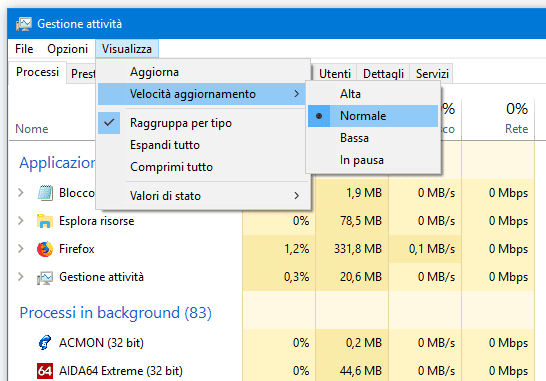
Con una velocità Alta il Task Manager aggiorna la visualizzazione delle informazioni in tempi inferiori al secondo, la velocità Normale (che è la modalità di funzionamento standard) aggiorna le informazioni ogni secondo, quella Bassa aumenta l’attesa per l’aggiornamento a qualche secondo. La voce In pausa, infine, “blocca” la visualizzazione allo stato attuale finché l’utente non seleziona una velocità differente.
La possibilità di modificare la velocità di visualizzazione in Gestione Attività può fornire uno strumento prezioso per il check-up del sistema; mettendo ad esempio in pausa la visualizzazione, è possibile scattare un’istantanea meno approssimativa dell’uso della memoria RAM da parte di un browser multi-processo come Mozilla Firefox.
La modifica della velocità di visualizzazione in Gestione Attività influenza tutte le schede del tool (Processi, Prestazioni, Cronologia applicazioni ecc.), e la nuova velocità continuerà a essere rispettata anche in seguito. Per tornare a ritmi di aggiornamento normali occorre dunque ricordarsi di selezionare la voce corrispondente nel Menu Visualizza.






